在现代科技发展迅猛的时代,手机和电脑成为我们生活中不可或缺的工具,通过网上邻居连接电脑,可以实现文件传输、共享网络资源等功能,提高工作效率和便利性;而PC连接手机网络邻居,则能够实现网络共享和远程控制等操作,让我们的生活更加便捷和智能。如何有效地实现手机与电脑之间的连接,将成为我们日常生活中不可忽视的重要问题。
PC如何连接手机网络邻居
具体方法:
1.文件共享解决问题
只要手机和PC处于同一个网络环境下,将PC端的硬盘分区或文件夹设置共享。然后手机就能通过文件管理类的APP无线访问其中的内容了。下面咱们就来看看详细的设置方法。
添加新用户(可选)
如果你的PC预装的是Windows 7/8/10专业版,建议先用鼠标右键点击计算机/这台电脑,进入“管理”。然后在“系统工具→本地用户和组→用户”中新建用户,输入对应的用户名和密码即可。
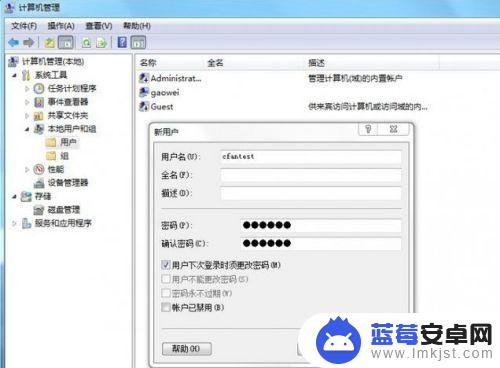
2.然后在PC上用鼠标右键点击需要共享的硬盘盘符/文件夹,在共享选项卡中点击共享,在弹出来的文件共享窗口中添加刚刚建立的新用户。
这么做的目的是和PC默认的账户加以区分,便于日后管理。同时,新建用户还能赋予其仅读取,或是读/写权限。如果你担心手机无线访问PC会误删重要文件,只需赋予该用户只读的权限即可。
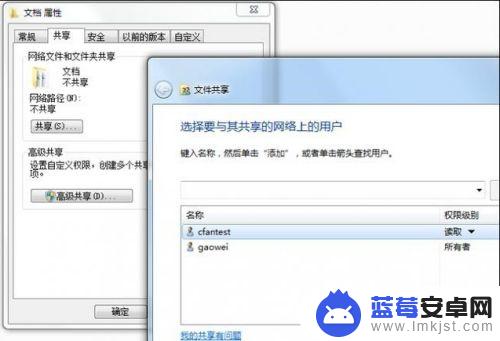
3.如果你的系统为家庭版,在计算机管理界面是没有新建用户选项的,只能赋予默认账户访问共享文件夹的功能,拥有完整的读写权限。
手机端的操作
如今很多Android手机自带的文件管理APP都集成了“网络邻居”功能(如果没有可安装ES文件管理器等第三方APP)。以华为手机为例,在网络邻居中就能搜到刚刚共享的PC文件夹。
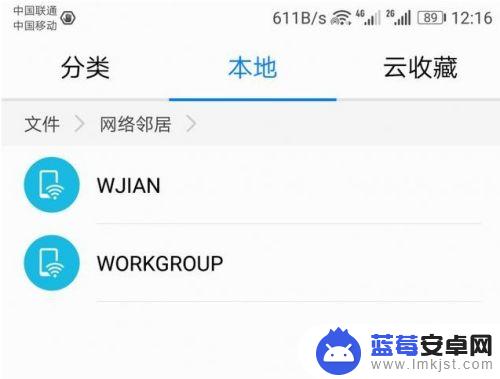
4.点击它会弹出输入用户名和密码的认证窗口,输入后就能看到共享文件夹里的内容了。
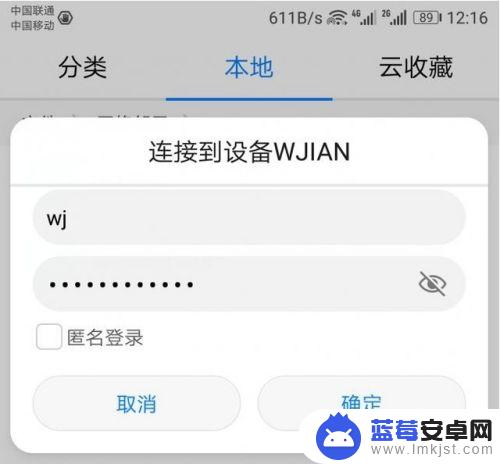
5.通过网络邻居功能,手机可以无线下载共享文件夹里的资料。同时也能将手机中的文件上传(复制)到PC的共享文件夹里,是不是很方便呢?
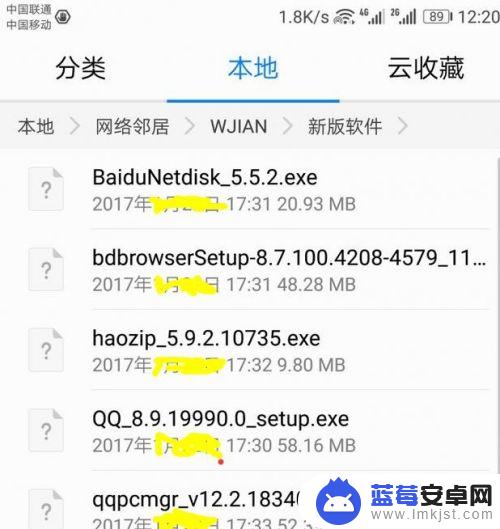
6.以上流程就是手机如何通过网上邻居连接电脑步骤。

以上就是手机如何通过网上邻居连接电脑的全部内容,如果有遇到相同情况的用户,可以按照小编的方法来解决。












